إنشاء الملاحظات السريعة وإدارتها
يمكنك اعتبار الملاحظات السريعة بمثابة المكافئ الإلكتروني لملاحظة مكتوبة على ملصق أصفر صغير. على عكس الورق، يتم حفظ الملاحظات السريعة (الملاحظات الجانبية سابقا) على الفور في دفتر ملاحظات OneNote حتى تتمكن من البحث عنها وتنظيمها.
إنشاء ملاحظة سريعة جديدة أثناء تشغيل OneNote
-
في القائمة عرض، حدد ملاحظة سريعة جديدة.
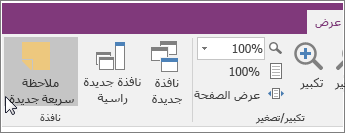
-
اكتب الملاحظة في نافذة الملاحظات الصغيرة. يمكنك تنسيق النص باستخدام الأوامر الموجودة على شريط الأدوات المصغر الذي يظهر.
-
كرر الخطوات لأي ملاحظات سريعة إضافية تريد إنشاؤها.
يمكنك نقل الملاحظات السريعة إلى أي مكان على الشاشة وتركها هناك طالما تريد. عندما لا تعود بحاجة إلى ملاحظة سريعة معينة، أغلق نافذتها.
ملاحظة: لا يؤدي إغلاق نافذة "ملاحظة سريعة" إلى حذف الملاحظة. يحفظ OneNote ملاحظاتك السريعة تلقائيا. يتم تخزين الملاحظات السريعة في قسم الملاحظات السريعة في دفتر الملاحظات الافتراضي. يمكنك العثور عليها بسرعة من خلال فتح قائمة دفاتر الملاحظات (انقر فوق السهم المتجه لأسفل بجانب اسم دفتر الملاحظات وانظر إلى أسفل القائمة بحثاً عن الملاحظات السريعة).
إنشاء ملاحظات سريعة عندما لا يكون OneNote قيد التشغيل
يمكنك إنشاء ملاحظات سريعة حتى إذا لم تكن قد فتحت OneNote.
-
على لوحة المفاتيح، اضغط على Windows + Alt + N لكل ملاحظة سريعة ترغب في إنشائها.
تثبيت ملاحظات سريعة مهمة على الشاشة
إذا كنت تستخدم الملاحظات السريعة لإبقاء التذكيرات الصغيرة والمعلومات المهمة مرئية في كل الأوقات، فيمكنك تثبيتها بحيث تبقى مرئية فوق أي نوافذ أخرى على شاشة الكمبيوتر.
-
في أي ملاحظة سريعة تريد الاحتفاظ بها مرئية، على شريط الأدوات، حدد عرض > دائما في الأعلى. (إذا لم تتمكن من رؤية شريط المهام، فانقر فوق ... في أعلى النافذة.)
-
انقل كل ملاحظة مثبّتة إلى موضع على الشاشة تريدها أن تبقى معروضه فيه.
-
لإلغاء تثبيت ملاحظة، حدد Always on Top مرة أخرى.
مراجعة كل ملاحظاتك السريعة
بغض النظر عن كيفية إنشائها أو متى تقوم بإنشائها، يمكنك بسهولة الاطلاع على الملاحظات السريعة في أي وقت.
-
بالقرب من أعلى الصفحة الحالية، حدد اسم دفتر الملاحظات الحالي (على سبيل المثال "دفتر الملاحظات الخاص بي").
-
في أسفل قائمة دفتر الملاحظات، حدد ملاحظات سريعة.
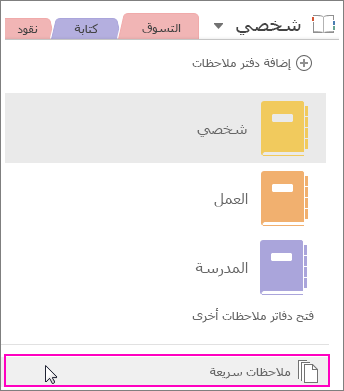
-
في قسم الملاحظات السريعة، حدد علامات تبويب الملاحظات التي تريد مراجعتها.
يمكنك المحافظة على تصنيف الملاحظات السريعة في مقطع الملاحظات السريعة، أو يمكنك نقل ملاحظات محددة إلى أجزاء أخرى من دفاتر الملاحظات. لنقل صفحة، انقر فوق علامة تبويب الصفحة، واختر نقل أو نسخ، ثم اتبع المطالبات.










